Data publikacji: 05-12-2024 | Data aktualizacji: 04-12-2024 | Autor: Piotr Kurpiewski
Jak tworzyć realistyczne materiały w SketchUp - co to są mapy PBR?
Poznaj tajniki tworzenia realistycznych materiałów w V-Ray dla SketchUp z wykorzystaniem map PBR! Dowiedz się, czym są mapy Diffuse, Normal, Displacement, Roughness, czy Metalness oraz jak je wykorzystać w swoich projektach, by osiągnąć fotorealistyczne efekty. Skorzystaj z gotowych zasobów, takich jak AmbientCG i Polyhaven, aby przenieść swoje wizualizacje na wyższy poziom!

Tworzenie realistycznych wizualizacji w SketchUp wymaga odpowiedniego podejścia do materiałów. Kluczowym elementem w tym procesie są mapy PBR (Physically Based Rendering), które umożliwiają precyzyjne odwzorowanie właściwości powierzchni. W tym artykule wyjaśnimy, czym są mapy PBR, jakie rodzaje map są dostępne i jak je wykorzystać w SketchUp, by tworzyć fotorealistyczne materiały.
Czym są mapy PBR?
Mapy PBR to zestaw tekstur, które wspólnie definiują sposób, w jaki światło oddziałuje z powierzchnią. Jeśli nie wiesz czym jest tekstura, to koniecznie sprawdź nasz artykuł pt.: Co to jest tekstura w grafice i jak ją tworzyć? Dzięki mapom PBR można odwzorować takie cechy materiałów jak kolor, wypukłości, szorstkość czy odbicia. Pozwalają osiągnąć realistyczne efekty wizualne w oprogramowaniu do renderingu 3D, takim jak SketchUp z dodatkiem V-Ray czy Enscape.

Skąd pobrać mapy PBR?
Istnieje wiele miejsc, w których można znaleźć wysokiej jakości mapy PBR, zarówno darmowe, jak i płatne. Do najpopularniejszych i najłatwiej dostępnych źródeł należą:
- AmbientCG: Darmowa biblioteka z niemal 2500 materiałami, które zawierają komplet map PBR (Diffuse, Normal, Displacement, Roughness, Metalness i Ambient Occlusion). Wszystkie zasoby są dostępne na licencji CC0, co oznacza, że można je dowolnie wykorzystywać, nawet komercyjnie, bez konieczności rejestracji.
- PolyHaven: Kolejne świetne źródło darmowych tekstur na licencji CC0. Oferuje wysokiej jakości mapy PBR o dużej rozdzielczości, które idealnie nadają się do wizualizacji i projektów 3D.
- Textures.com: Kultowy portal, który od lat jest źródłem tekstur dla projektantów. Choć wiele zasobów jest płatnych, dostępne są również darmowe mapy, które można wykorzystać w swoich projektach.
Poza nimi istnieje wiele innych portali, takich jak FriendlyShade, który oferuje butikowe, doskonale wykonane tekstury, czy Quixel (teraz FAB), skupiający się na zasobach dla branży gier. Wybór jest ogromny, a znalezienie odpowiednich materiałów zależy od indywidualnych potrzeb i specyfiki projektu. Warto poeksperymentować z różnymi źródłami, aby znaleźć mapy najlepiej odpowiadające Twoim wymaganiom.
SPRAWDŹ KURSY ONLINE ZE SKETCHUPA I V-RAYA
Rodzaje map PBR i ich zastosowanie
1. Diffuse (Albedo)
To podstawowa mapa definiująca kolor materiału. Często spotykana jest również pod nazwą Albedo. Mapa Albedo, w odróżnieniu od Diffuse nie zawiera informacji o świetle czy cieniach, co sprawia, że doskonale nadaje się jako baza do dalszej obróbki. W SketchUp obie mapy: Diffuse i Albedo można wczytać jako teksturę bazową w slocie Color, w zakładce Diffuse podstawowego materiału V-Ray.
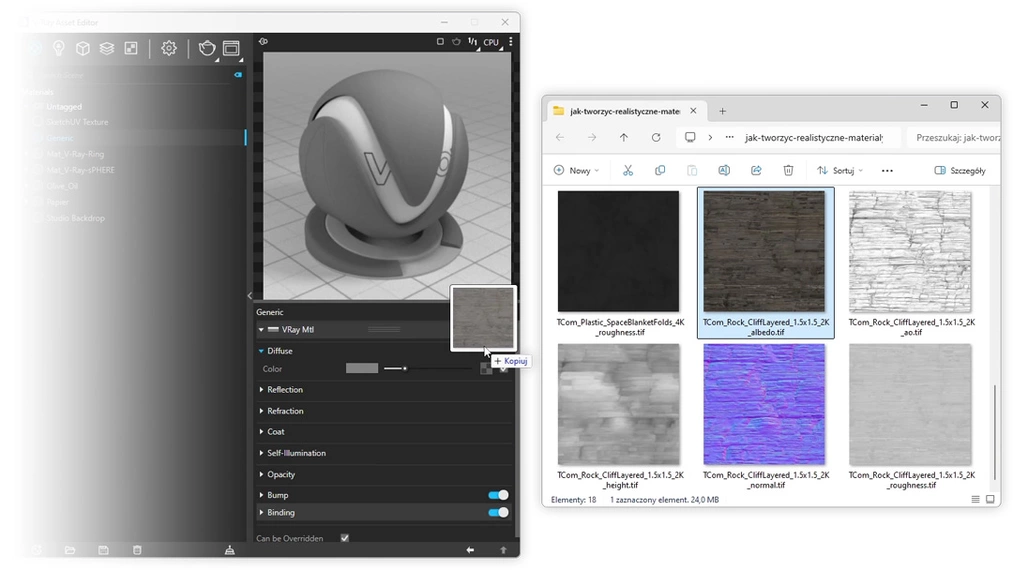
2. Normal
Mapa Normal dodaje szczegóły powierzchni bez konieczności zmiany geometrii modelu. Tworzy iluzję wypukłości i wgłębień, co znacząco wpływa na realizm. SketchUp wykorzystuje mapy Normal w przestrzeni GL (OpenGL), co oznacza, że mapy DX (DirectX) nie są kompatybilne i należy je pomijać. Mapę NormalGL dodaje się w slocie Mode / Map, w zakładce Bump po zmianie trybu z Bump Map na Normal Map.
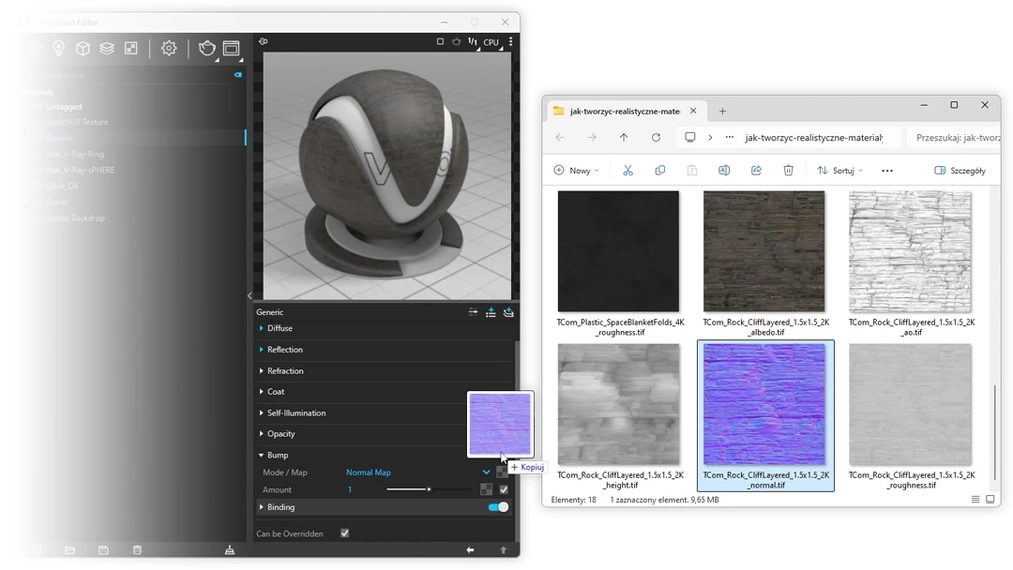
3. Displacement (Height)
Mapa Displacement nazywana też zamiennie mapą Height zmienia geometrię modelu, co pozwala na bardziej zaawansowane odwzorowanie wypukłości i wgłębień. W przeciwieństwie do mapy Normal, faktycznie modyfikuje siatkę modelu. W SketchUp i V-Ray warto korzystać z tej mapy do odwzorowania nieregularnych powierzchni, takich jak cegły czy kamienie.
Od wersji V-Ray 6 mapy Displacement nie można dodać bezpośrednio w materiale. Aby zobaczyć efekt tego przekształcenia do modelu należy dodać specjalny atrybut geometrii. To dość skomplikowane, ale wytłumaczyliśmy cały proces dokładnie w artykule pt.: SketchUp - Displacement - ceglana ściana. Zajrzyj do niego, jeśli chcesz się dowiedzieć jak to zrobić.
4. Roughness / Glossiness
Mapy Roughness i Glossiness definiują, jak szorstka lub jak błyszcząca jest powierzchnia. Są one swoimi przeciwieństwami: mapa Roughness wskazuje, gdzie powierzchnia jest bardziej matowa, podczas gdy Glossiness określa obszary o większym połysku. W SketchUp zaleca się używanie jednej z tych map w zależności od preferencji i silnika renderującego. Należy jednak pamiętać o zmianie parametru Surface Control, który wskazuje wybór konkretnej przestrzeni: Roughness lub Glossiness.
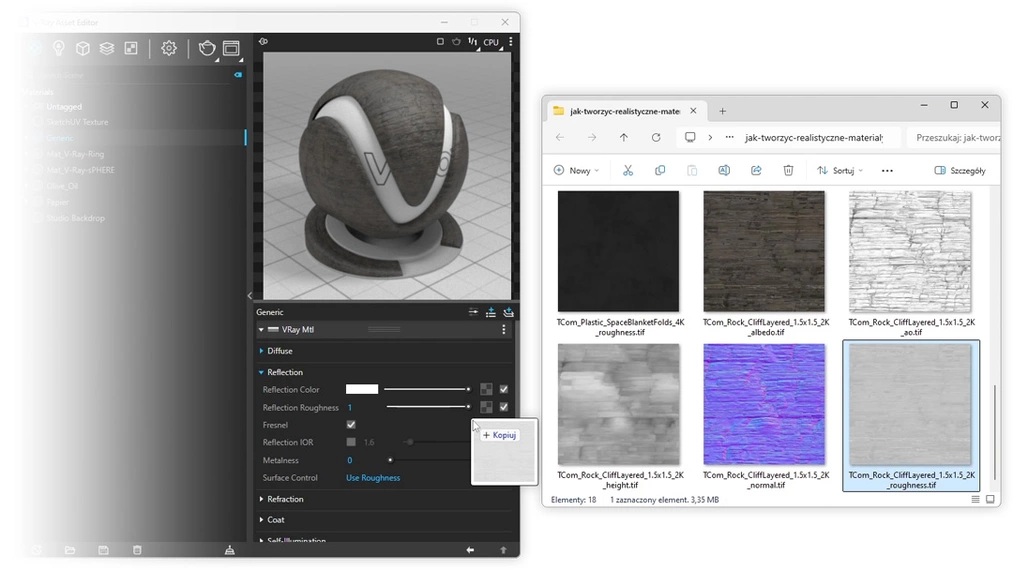
5. Metalness (Metallic)
Mapa Metalness opisuje, które obszary materiału są metaliczne. Dzięki niej można precyzyjnie odwzorować takie powierzchnie jak stal, złoto czy miedź. W SketchUp warto ją wczytać w slocie Metalness pamiętając jednocześnie, że należy ją wykorzystywać tylko w naprawdę metalowych materiałach. Drewno, czy plastic w ogóle nie potrzebują tego typu mapy.
6. Ambient Occlusion
Mapa Ambient Occlusion (AO) wzmacnia cienie w miejscach, gdzie światło rzadziej dociera, takich jak kąty czy szczeliny. Może być używana jako dodatkowa warstwa do wzbogacenia materiału, ale nie zawsze jest wymagana. Czasem wykorzystuje się ją jako mapę krycia w slocie Opacity, np. aby zmienić kolor fugi między płytkami.
Jak wykorzystać mapy PBR w SketchUp?
Aby używać map PBR w SketchUp, należy mieć zainstalowany silnik renderujący, taki jak V-Ray, Enscape lub Thea Render. Oto kroki, które warto wykonać:
- Pobierz zestaw map PBR dla wybranego materiału z serwisu, np. AmbientCG.
- W SketchUp załaduj mapę Diffuse jako podstawową teksturę w ustawieniach materiału.
- Dodaj mapę Normal lub Height do odpowiedniego slotu (np. „Bump” w V-Ray) i upewnij się, że używasz jej w przestrzeni GL.
- Jeśli materiał wymaga większej szczegółowości, załaduj mapę Displacement, dostosowując jej intensywność.
- Użyj mapy Roughness lub Glossiness do kontrolowania właściwości odbicia światła.
- Opcjonalnie dodaj mapę Metalness dla materiałów metalicznych.
- Znajdź balans w intensywnościach poszczególnych map. Powinny działać razem, aby stworzyć efekt fotorealistycznej powierzchni, która ma odpowiednią fakturę i właściwie reaguje na światło.
ZOBACZ WSZYSTKIE TUTORIALE ONLINE OD CG WISDOm!
Najczęstsze błędy i jak ich unikać
Tworząc materiały PBR, można napotkać na kilka problemów. Oto, na co warto uważać:
- Upewnij się, że używasz map Normal w odpowiedniej przestrzeni (w OpenGL, a nie w DirectX).
- Transfer Function w Mode powinien być ustawiony na None. Klasyczny sRGB sprawi, że mapa nie będzie działała.
- Nie mieszaj map Roughness i Glossiness - używaj jednej z nich w zależności od potrzeb. Pamiętaj, że są swoimi przeciwieństwami!
- Jeśli Reflection Color pozostawisz czarny, to mapa nie zadziała. Musisz wybrać jaśniejszy kolor, aby refleks się pojawił.
- Dostosuj skalę map w SketchUp, aby uniknąć nienaturalnych wzorów na dużych powierzchniach.
- Nie przesadzaj z intensywnością map Displacement i Bump, by uniknąć zniekształceń geometrii.
Podsumowanie
Mapy PBR to niezbędny element w tworzeniu realistycznych materiałów w SketchUp. Dzięki serwisom takim jak AmbientCG, czy PolyHaven masz dostęp do szerokiej gamy materiałów z kompletem map, które możesz zaimportować do swojego projektu. Zrozumienie roli każdej mapy oraz ich odpowiednie wykorzystanie pozwoli Ci podnieść jakość Twoich wizualizacji.
Jeśli nie możesz znaleźć odpowiedniego zestawu map to może spróbuj samodzielnie go wygenerować? Możesz to zrobić za darmo wykorzystując Stable Diffusion, czyli generator AI. Jeśli jesteś ciekaw jak to zrobić to przeczytaj nasz artykuł pt: Jak generować materiały PBR w Stable Diffusion? A jeśli chciałbyś zobaczyć co jeszcze ma dla Ciebie do zaoferowania sztuczna inteligencja, to sprawdź mój kurs Stable Diffusion w architekturze i projektowaniu wnętrz.
Przeczytaj o programie Sketchup na naszym blogu
-
![Jakie są zalety i ograniczenia SketchUp w porównaniu do bardziej zaawansowanych narzędzi CAD?]()
Jakie są zalety i ograniczenia SketchUp w porównaniu do bardziej zaawansowanych narzędzi CAD?
Zastanawiasz się, czy SketchUp wystarczy do Twoich projektów? Poznaj jego mocne strony i ograniczenia w porównaniu z programami CAD! -
![Modele 3D w sprzedaży nieruchomości - jak podnoszą atrakcyjność oferty?]()
Modele 3D w sprzedaży nieruchomości - jak podnoszą atrakcyjność oferty?
Dowiedz się w jaki sposób wykorzystanie modelu 3d może pomóc w sprzedaży nieruchomości. -
![Darmowy Kurs SketchUp + V-Ray - Dowiedz się jak stworzyć pierwszą wizualizację!]()
Darmowy Kurs SketchUp + V-Ray - Dowiedz się jak stworzyć pierwszą wizualizację!
Chcesz nauczyć się, jak tworzyć profesjonalne wizualizacje wnętrz? Ten darmowy kurs online SketchUp to idealna szansa, by rozpocząć naukę bez żadnych kosztów! -
![Sztuczna inteligencja i SketchUp - generowanie map PBR i tekstur seamless]()
Sztuczna inteligencja i SketchUp - generowanie map PBR i tekstur seamless
SketchUp 2025 i AI to nowy wymiar tworzenia tekstur! Sprawdź, jak szybko generować realistyczne materiały seamless i mapy PBR.
Chcesz poznać program Sketchup? Sprawdź nasz darmowy kurs online!

Jakiego oprogramowania chcesz się nauczyć?
-
Sketchup
Liczba dostępnych kursów: 35
Łączny czas trwania kursów: 186 godzin![]()
-
3ds Max
Liczba dostępnych kursów: 28
Łączny czas trwania kursów: 322 godzin![]()
-
Archicad
Liczba dostępnych kursów: 25
Łączny czas trwania kursów: 138 godzin![]()
-
Revit
Liczba dostępnych kursów: 18
Łączny czas trwania kursów: 89 godzin![]()
Szukasz czegoś innego?







